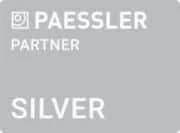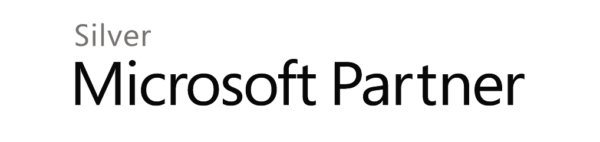Recuperando o desempenho do PC sem investir
A chamada no título “recuperando” é porque seu computador já foi rápido! ?
Os principais motivos do seu PC estar lento em ordem de incidência podem ser:
- Vírus, Malware, Adware, etc = Programas utilizando seu PC para outros fins e acabando com o bom desempenho.
- Inúmeros programas no inicializar do Windows sem necessidade = Consumo excessivo de memória.
- Arquivos temporários do windows e dos navegadores = Quanto mais arquivos o Windows tem mais trabalho para indexar.
- Disco cheio ou acima de 70% = todos os discos acima deste percentual tem uma queda no desempenho.
- Plugins ou aplicativos com problemas gerando uso excessivo do acesso ao disco = Resultado? o computador congela!
- Hardware super aquecido faz os componentes perderem desempenho e como resultado o computador fica lento. Geralmente o aquecimento está associado a ventoinhas travadas por sujeiras ou queimadas. As ventoinhas estão localizadas na fonte, no processador e em alguns casos no gabinete.
Como resolver a lentidão do PC
Algumas rotinas corretivas e preventivas
Existem rotinas que precisam ser executadas semanalmente ou quinzenalmente como a limpeza dos arquivos temporários e o registro do sistema. Esta tarefa é muito trabalhosa fazer manualmente, e para isso temos ferramentas específicas como o CCleaner. Após a instalação, irá avisar quando é necessário executar uma nova faxina, limpando todos seus arquivos temporários, registros de programas, dentre outros.
Basicamente, com esta ferramenta, você irá fazer uma faxina do sistema de forma geral e efetiva.
Link para download do CCleaner https://www.piriform.com/ccleaner/download/standard
A instalação consiste em um clique e não tem necessidade de um passo a passo. Baixe e execute.
Limpeza de arquivos temporários
Clique na imagem para aumentar.
Uma vez aberto o CCleaner, ele pré-seleciona quase tudo que é necessário. Verifique os 3 itens com a seta em vermelho. Uma observação antes de executar é sobre os Cookies, aquela memória que fica quando você digita o site, ela será limpa, tendo que digitar novamente para voltar a lembrar. Você pode deixar ativo e manter os endereços preferenciais mais adiante. Os outros dois itens no avançado não vêm pré-selecionados, você precisará marcar.
Na aba programas pode deixar como está.
Pronto, depois de conferir clique no botão Analisar e quando finalizar clique na opção “Executar limpeza”
Após finalizar, clique em registro e execute a limpeza clicando em procurar erro e após terminar a verificação clique em corrigir erros selecionados conforme as imagens a seguir.
Limpeza do Registro do Sistema
Este procedimento você pode executar com total segurança, basta seguir os passos conforme a imagem. Antes dele executar a limpeza o software pergunta se deseja um backup do registro, responda que sim salve e click na opção corrigir todos os erros selecionados, que automaticamente ele seleciona.
Ferramentas – Opções
Em ferramentas temos duas opções interessantes, a desinstalação de programas e programas iniciados com o sistema. Verifique programas que não precise mais, se tiver e desinstalar eles execute novamente a opção de limpeza do registro. Feito isso, na lista de programas que inicializam com o windows, veja se tem tem aplicações que não use com frequência, selecione e clique em desativar. Isto não ira desinstalar nenhum programa, somente irá remover do início do Windows.
Otimizando o acesso aos arquivos
Para otimizar o acesso a seus arquivos dentro do disco é necessário desfragmentar o disco, em outras palavras colocar um arquivo do lado do outro para que o acesso pelo computador seja mais rápido, idem quando nós temos que fazer tarefas e nos organizarmos para sermos mais eficientes ?
Para isso temos uma ferramenta que é do mesmo fabricante do CCleaner chamado Defraggler que você pode baixar no link a seguir https://www.piriform.com/defraggler/download/standard a instalação é simples igual ao CCleaner.
Desfragmentando o Disco
Agendamento mensal
Segurança – Antivírus e Filtro de conteúdo
Antivírus e proteção na navegação temos bastantes opções gratuitas, mas saiba que são incompletas e não são suficientes para realmente ser preventivo e e evitar a infecção de um vírus ou semelhantes.
Além disso, instalar outros programas que prometem aumentar o desempenho, às vezes servem para ficar enchendo de propaganda e vários aplicativos não desejados.
Seguem opções, mas sempre personalize a instalação e desative as opções que não são relevantes.
O review feito pela PC Magazine conforme tabela, diz que as melhores opções estão entre Avast, AVG e Panda.
Minha opinião e recomendação é investir diretamente na compra do antivírus da sua preferência, tem opções abaixo de R$100,00 com proteção para mais de 1pc e ainda para seu smartphone. Isso se for para uso doméstico. Se você tem uma empresa ou é responsável pela TI da mesma, estas soluções não atendem, pois você irá precisar de uma solução com gerenciamento centralizado que proteja todos seus endpoints.
Alguns antivírus tem filtro de conteúdo e proteção ativa na navegação mas terminam sendo um pouco pesados para o PC e se o seu caso é lentidão pode ficar mais lento ainda. Tem outras opções pagas como serviço gerenciado mas não vou abordar neste post.
Tem uma solução alternativa e gratuita e recomendo a utilização que seria utilizar os dns da OPEN DNS, ele filtra a maioria de sites maliciosos. Basta colocar no PC ou no seu roteador para proteger toda a rede.
Os ips são 208.67.222.222 e 208.67.220.220. Esta solução pode ser utilizada tanto na sua casa como na sua empresa.
Se não souber como configurar, aqui tem um tutorial de como configurar o OPENDNS.
A vantagem desta opção é que você não precisa colocar mais um software no seu PC, o que economiza mais um pouquinho de memória e processamento otimizando seu PC!
Evitando problemas de Hardware
O maior inimigo do hardware do PC é o Pó. Se seu PC for do tipo torre, coloque-o sempre acima do nível do piso e no caso de desktop o melhor é abaixo do monitor. O local não pode ser fechado, tem que existir uma corrente de ar para troca de calores.
Os PCs montados (ou seja, sem marca) sofrem bem mais pois a maioria dos gabinetes não tem um projeto sofisticado de resfriamento e isolamento como os grandes fabricantes de PC como HP, Lenovo e DELL.
Se for um PC montado você precisa fazer esta manutenção de limpar a cada 6 meses ou 1 ano (dependendo do local) com ar comprimido ou um aspirador(cuidado com os fortes, não coloque muito perto) para tirar a poeira que junta principalmente nas ventoinhas.
Já os Pcs de marca não tem tanto problema, mas se ele estiver em um ambiente como em uma obra por exemplo, precisa sim limpá-lo a cada 3 meses. O primeiro sinal perceptível é lentidão, depois a sujeira trava a ventoinha da fonte e ela acaba queimando. Pois isso este procedimento é chamado de manutenção preventiva ?
O outro ponto que devemos prevenir são problemas de energia. É fundamental que o Pc esteja em uma rede elétrica com no-break central ou no-break individual. Não recomendo estabilizador, pois a maioria é ineficiente. Um no-break de 600va é suficiente para manter um PC ligado por pelo menos 10 minutos, tempo suficiente para salvar os trabalhos e desligar o equipamento por instabilidades na rede ou queda de energia.
Os problemas ocasionados pelas quedas de energia são: perda de dados ou até o corrompimento do sistema windows, linux ou OS X. Além do problema causado por queda de fases ou picos de energia, quando ela volta pode queimar o HD,(se não tiver backup em hd externo ou na nuvem diga adeus aos dados), fonte e até a placa mãe.
As marcas que aconselho são APC e SMS, que você encontra em qualquer loja de varejo ou se for empresa encontre facilmente em revendas autorizadas APC ou SMS .
Como aumentar o desempenho do PC com investimento
Chegamos na parte divertida ? ! Os itens que mais afetam o desempenho do PC em ordem de importância são: HD, memória, processador e por último mas não menos importante a placa de vídeo.
A mudança maior é a troca de um HD convencional por um HD SSD, falando em português claro, o computador vai ficar muito mais rápido, pois esta tecnologia é a mesma utilizada nos IPADs , que ao ligar em poucos segundos já está disponível para uso. Com o SSD no PC não fica diferente!
Atualmente os preços estão acessíveis e vale a pena o investimento para dar uma real turbinada no PC.
O segundo item é a memória RAM. Com novas atualizações dos sistemas operacionais e aplicações, e até os navegadores com inúmeras abas abertas, o consumo da memória sobe. O dia é muito dinâmico, tendo que abrir inúmeras aplicações ao mesmo tempo e se tiver que ficar fechando tudo antes de abrir outras coisas, o PC multi-tarefa vira mono-tarefa. Então aumente a memória, o ideal é que tenha 8Gb pelo menos.
Processador? é um fator que afeta, mas geralmente não vale a pena a troca, pois está limitado pela placa mãe e os custos não compensam. Se seu processador é muito antigo(mais de 3 anos), troque o PC.
Placa de vídeo? Sim, vale a pena e não apenas para jogos. A placa de vídeo offboard aumenta o desempenho de forma geral no PC, melhorando a qualidade e sem congelamento ao executar vídeos, principalmente se você trabalha com edição. Mas este item digamos que é uma perfumaria para um pc que já é rápido, e quer deixá-lo um pouco melhor.[/vc_column_text][/vc_column][/vc_row][vc_row][vc_column][vc_column_text]
Dicas como otimizar o PC – Sistema e aplicações
Além da manutenção do pc abordada no inicio do post, existem truques para deixar o PC um pouco mais rápido.
Desative os efeitos visuais
Otimização da memória virtual
Proteção do Sistema – Cuidado, veja a obs.
Relatório de desempenho e diagnóstico
O relatório de desempenho é muito útil porque identifica possíveis problemas, alem da informação completa dos recursos utilizados e disponíveis. Ele demora 1 minuto apenas para ser gerado.
Se você ficou com alguma dúvida ou tem mais dicas de como otimizar o PC não deixe de compartilhar!